某汽车售后服务管理系统
- 格式:docx
- 大小:5.45 MB
- 文档页数:121
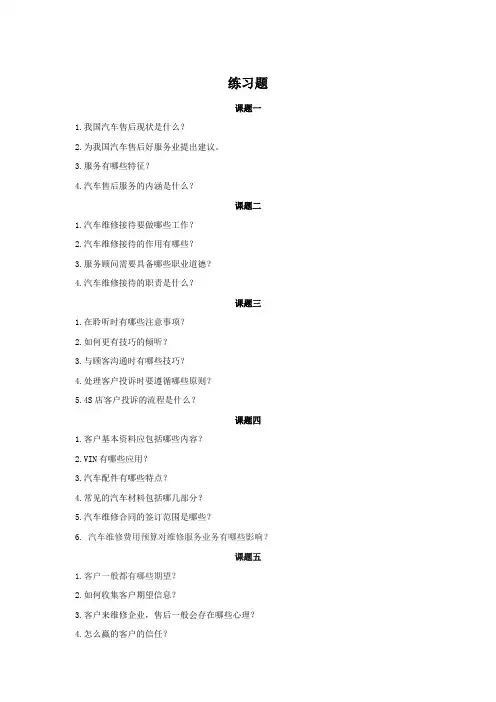
练习题课题一1.我国汽车售后现状是什么?2.为我国汽车售后好服务业提出建议。
3.服务有哪些特征?4.汽车售后服务的内涵是什么?课题二1.汽车维修接待要做哪些工作?2.汽车维修接待的作用有哪些?3.服务顾问需要具备哪些职业道德?4.汽车维修接待的职责是什么?课题三1.在聆听时有哪些注意事项?2.如何更有技巧的倾听?3.与顾客沟通时有哪些技巧?4.处理客户投诉时要遵循哪些原则?5.4S店客户投诉的流程是什么?课题四1.客户基本资料应包括哪些内容?2.VIN有哪些应用?3.汽车配件有哪些特点?4.常见的汽车材料包括哪几部分?5.汽车维修合同的签订范围是哪些?6.汽车维修费用预算对维修服务业务有哪些影响?课题五1.客户一般都有哪些期望?2.如何收集客户期望信息?3.客户来维修企业,售后一般会存在哪些心理?4.怎么赢的客户的信任?课题六1.发动机由哪几部分组成?2.发动机常见的维修项目有哪些?3.电气系统常见的维修项目有哪些?4.汽车美容包括哪些服务项目?5.车蜡有哪些作用?课题七1.预约对服务站有哪些好处?2.预约的服务流程是什么?3.签订维修委托书对客户有哪些好处?4.维修的流程是什么?5.质检的内容有哪些?6.结算、交车的流程是什么?7.回访的流程是什么?参考答案课题一1.(1)底子薄,基础差(2)相关法律和法规有待完善(3)多种机制并行(4)市场秩序混乱(5)品牌优势不突出(6)专业人才不足(7)服务理念落后2.(1)树立新型售后服务理念(2)打造一支过硬的业务和技术骨干队伍(3)提高管理层的人员素质(4)建立维修网络(5)建立完善的信息反馈系统3.(1)无形性(2)同时性(3)可变性(4)不可存储性4.(1)汽车售后服务的目标是满足客户需求,实现客户满意(2)汽车售后服务的精髓是汽车售后服务系统的整合,一体化思想是其基本思想(3)现代汽车售后服务的界定标志是信息技术(4)现代汽车售后服务呈现出系统化、专业化、网络化、电子化和全球化的趋势(5)可持续发展是现代汽车售后服务的重要内容课题二1.(1)预约(2)接待(3)故障诊断(4)达成协议(5)交付车辆(6)跟踪服务2.(1)窗口作用(2)桥梁作用(3)影响收益(4)反映企业整体的服务、技术和管理水平3.(1)真诚待客(2)服务周到(3)收费合理(4)保证质量4.(1)着装要显得专业,保持接待区整齐清洁;(2)热情接待客户,了解客户的需求及期望,为客户提供周到、满意的服务;(3)承接车辆,评估维修要求,开出维修工单;(4)估计维修费用或征求有关人员意见,并耐心向客户解释说明收费项目及其依据;(5)掌握维修进度,增加维修项目或延迟交车时,联络客户;(6)掌握车辆维修进度,确保完成客户交的各项维修项目,按时将状况良好的车辆交给客户;(7)妥善保管客户车辆资料和车辆上客户的遗留物品;(8)建立和完善客户档案资料;(9)做好修后服务;(10)宣传本企业,推销新技术、新产品,解答客户提出的相关问题;(11)听取和记录客户提出的建议、意见和投诉,并及时向上级主管汇报;(12)不断学习新知识、新政策,努力提高自身素质和业务水平。
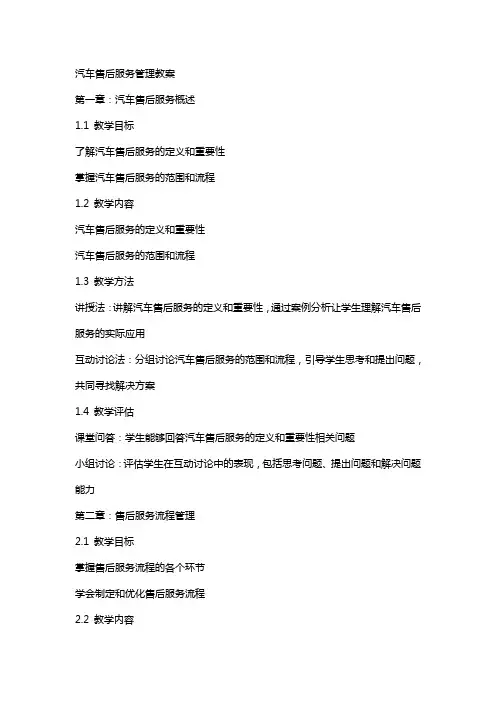
汽车售后服务管理教案第一章:汽车售后服务概述1.1 教学目标了解汽车售后服务的定义和重要性掌握汽车售后服务的范围和流程1.2 教学内容汽车售后服务的定义和重要性汽车售后服务的范围和流程1.3 教学方法讲授法:讲解汽车售后服务的定义和重要性,通过案例分析让学生理解汽车售后服务的实际应用互动讨论法:分组讨论汽车售后服务的范围和流程,引导学生思考和提出问题,共同寻找解决方案1.4 教学评估课堂问答:学生能够回答汽车售后服务的定义和重要性相关问题小组讨论:评估学生在互动讨论中的表现,包括思考问题、提出问题和解决问题能力第二章:售后服务流程管理2.1 教学目标掌握售后服务流程的各个环节学会制定和优化售后服务流程2.2 教学内容售后服务流程的各个环节:客户接待、车辆检查、维修保养、配件供应、交付车辆、跟踪服务制定和优化售后服务流程的方法和技巧2.3 教学方法讲授法:讲解售后服务流程的各个环节,通过案例分析让学生理解实际操作流程互动讨论法:分组讨论制定和优化售后服务流程的方法和技巧,引导学生思考和提出问题,共同寻找解决方案2.4 教学评估课堂问答:学生能够回答售后服务流程的各个环节相关问题小组讨论:评估学生在互动讨论中的表现,包括思考问题、提出问题和解决问题能力第三章:客户关系管理3.1 教学目标理解客户关系管理的重要性3.2 教学内容客户关系管理的重要性3.3 教学方法讲授法:讲解客户关系管理的重要性,通过案例分析让学生理解实际应用3.4 教学评估课堂问答:学生能够回答客户关系管理的重要性相关问题小组讨论:评估学生在互动讨论中的表现,包括思考问题、提出问题和解决问题能力第四章:汽车维修管理4.1 教学目标掌握汽车维修的基本知识和技能学会制定和优化汽车维修流程4.2 教学内容汽车维修的基本知识和技能制定和优化汽车维修流程的方法和技巧4.3 教学方法讲授法:讲解汽车维修的基本知识和技能,通过案例分析让学生理解实际应用互动讨论法:分组讨论制定和优化汽车维修流程的方法和技巧,引导学生思考和提出问题,共同寻找解决方案4.4 教学评估课堂问答:学生能够回答汽车维修的基本知识和技能相关问题小组讨论:评估学生在互动讨论中的表现,包括思考问题、提出问题和解决问题能力第五章:汽车配件管理5.1 教学目标理解汽车配件管理的重要性学会制定和优化汽车配件管理流程5.2 教学内容汽车配件管理的重要性制定和优化汽车配件管理流程的方法和技巧5.3 教学方法讲授法:讲解汽车配件管理的重要性,通过案例分析让学生理解实际应用互动讨论法:分组讨论制定和优化汽车配件管理流程的方法和技巧,引导学生思考和提出问题,共同寻找解决方案5.4 教学评估课堂问答:学生能够回答汽车配件管理的重要性相关问题小组讨论:评估学生在互动讨论中的表现,包括思考问题、提出问题和解决问题能力第六章:服务质量管理6.1 教学目标理解服务质量管理的重要性学会评估和提高售后服务质量6.2 教学内容服务质量管理的重要性售后服务质量评估的方法和工具提高售后服务质量的策略和方法6.3 教学方法讲授法:讲解服务质量管理的重要性,通过案例分析让学生理解实际应用互动讨论法:分组讨论售后服务质量评估的方法和工具,引导学生思考和提出问题,共同寻找解决方案角色扮演法:模拟售后服务场景,让学生参与其中,提高其服务意识和服务水平6.4 教学评估课堂问答:学生能够回答服务质量管理的重要性相关问题小组讨论:评估学生在互动讨论中的表现,包括思考问题、提出问题和解决问题能力角色扮演:评估学生在模拟售后服务场景中的表现,包括服务态度、服务技巧等第七章:投诉与争议处理7.1 教学目标理解投诉与争议处理的重要性学会制定和执行投诉与争议处理流程7.2 教学内容投诉与争议处理的重要性制定和执行投诉与争议处理流程的方法和技巧7.3 教学方法讲授法:讲解投诉与争议处理的重要性,通过案例分析让学生理解实际应用互动讨论法:分组讨论制定和执行投诉与争议处理流程的方法和技巧,引导学生思考和提出问题,共同寻找解决方案7.4 教学评估课堂问答:学生能够回答投诉与争议处理的重要性相关问题小组讨论:评估学生在互动讨论中的表现,包括思考问题、提出问题和解决问题能力第八章:信息管理与数据分析8.1 教学目标理解信息管理与数据分析在售后服务中的重要性学会运用信息管理系统和数据分析工具8.2 教学内容信息管理与数据分析在售后服务中的重要性信息管理系统和数据分析工具的应用8.3 教学方法讲授法:讲解信息管理与数据分析在售后服务中的重要性,通过案例分析让学生理解实际应用互动讨论法:分组讨论信息管理系统和数据分析工具的应用,引导学生思考和提出问题,共同寻找解决方案实践操作法:让学生实际操作信息管理系统和数据分析工具,提高其运用能力8.4 教学评估课堂问答:学生能够回答信息管理与数据分析在售后服务中的重要性相关问题小组讨论:评估学生在互动讨论中的表现,包括思考问题、提出问题和解决问题能力实践操作:评估学生在实际操作信息管理系统和数据分析工具中的表现,包括操作技巧、数据分析能力等第九章:员工培训与绩效管理9.1 教学目标理解员工培训与绩效管理在售后服务中的重要性学会制定和执行员工培训计划和绩效评估体系9.2 教学内容员工培训与绩效管理在售后服务中的重要性制定和执行员工培训计划和绩效评估体系的方法和技巧9.3 教学方法讲授法:讲解员工培训与绩效管理在售后服务中的重要性,通过案例分析让学生理解实际应用互动讨论法:分组讨论制定和执行员工培训计划和绩效评估体系的方法和技巧,引导学生思考和提出问题,共同寻找解决方案9.4 教学评估课堂问答:学生能够回答员工培训与绩效管理在售后服务中的重要性相关问题小组讨论:评估学生在互动讨论中的表现,包括思考问题、提出问题和解决问题能力第十章:市场营销与客户满意度提升10.1 教学目标理解市场营销在汽车售后服务中的重要性学会提升客户满意度的方法和技巧10.2 教学内容市场营销在汽车售后服务中的重要性提升客户满意度的方法和技巧10.3 教学方法讲授法:讲解市场营销在汽车售后服务中的重要性,通过案例分析让学生理解实际应用互动讨论法:分组讨论提升客户满意度的方法和技巧,引导学生思考和提出问题,共同寻找解决方案角色扮演法:模拟售后服务场景,让学生参与其中,提高其服务意识和服务水平10.4 教学评估课堂问答:学生能够回答市场营销在汽车售后服务中的重要性相关问题小组讨论:评估学生在互动讨论中的表现,包括思考问题、提出问题和解决问题能力角色扮演:评估学生在模拟售后服务场景中的表现,包括服务态度、服务技巧等重点和难点解析重点环节:1. 售后服务流程管理:掌握售后服务流程的各个环节,了解制定和优化售后服务流程的方法和技巧。
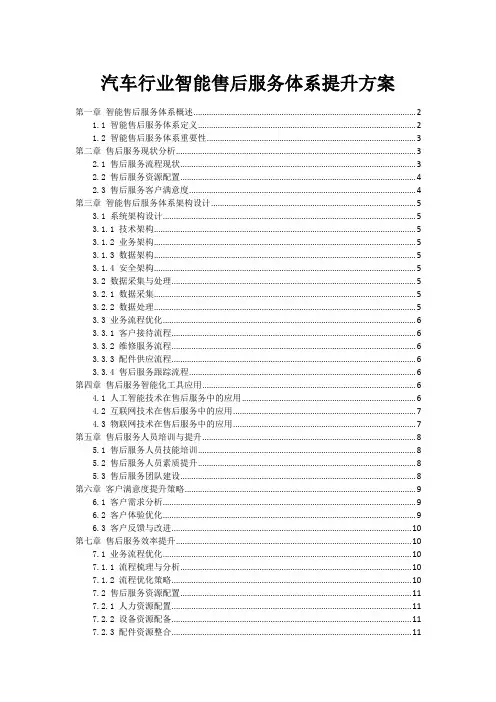
汽车行业智能售后服务体系提升方案第一章智能售后服务体系概述 (2)1.1 智能售后服务体系定义 (2)1.2 智能售后服务体系重要性 (3)第二章售后服务现状分析 (3)2.1 售后服务流程现状 (3)2.2 售后服务资源配置 (4)2.3 售后服务客户满意度 (4)第三章智能售后服务体系架构设计 (5)3.1 系统架构设计 (5)3.1.1 技术架构 (5)3.1.2 业务架构 (5)3.1.3 数据架构 (5)3.1.4 安全架构 (5)3.2 数据采集与处理 (5)3.2.1 数据采集 (5)3.2.2 数据处理 (5)3.3 业务流程优化 (6)3.3.1 客户接待流程 (6)3.3.2 维修服务流程 (6)3.3.3 配件供应流程 (6)3.3.4 售后服务跟踪流程 (6)第四章售后服务智能化工具应用 (6)4.1 人工智能技术在售后服务中的应用 (6)4.2 互联网技术在售后服务中的应用 (7)4.3 物联网技术在售后服务中的应用 (7)第五章售后服务人员培训与提升 (8)5.1 售后服务人员技能培训 (8)5.2 售后服务人员素质提升 (8)5.3 售后服务团队建设 (8)第六章客户满意度提升策略 (9)6.1 客户需求分析 (9)6.2 客户体验优化 (9)6.3 客户反馈与改进 (10)第七章售后服务效率提升 (10)7.1 业务流程优化 (10)7.1.1 流程梳理与分析 (10)7.1.2 流程优化策略 (10)7.2 售后服务资源配置 (11)7.2.1 人力资源配置 (11)7.2.2 设备资源配备 (11)7.2.3 配件资源整合 (11)7.3 售后服务信息化建设 (11)7.3.1 信息平台搭建 (11)7.3.2 数据分析与应用 (11)7.3.3 信息化培训与推广 (11)第八章售后服务风险管理与控制 (12)8.1 风险识别与评估 (12)8.1.1 风险识别 (12)8.1.2 风险评估 (12)8.2 风险防范与应对 (12)8.2.1 技术风险防范与应对 (12)8.2.2 服务质量风险防范与应对 (12)8.2.3 法律法规风险防范与应对 (12)8.2.4 信息安全风险防范与应对 (13)8.2.5 人力资源风险防范与应对 (13)8.3 风险监控与改进 (13)8.3.1 风险监控 (13)8.3.2 风险改进 (13)第九章售后服务市场拓展 (13)9.1 市场调研与分析 (13)9.2 售后服务产品创新 (13)9.3 售后服务市场推广 (14)第十章智能售后服务体系实施与评估 (14)10.1 实施步骤与策略 (14)10.1.1 项目启动与规划 (14)10.1.2 技术研发与平台搭建 (14)10.1.3 员工培训与素质提升 (15)10.1.4 宣传推广与客户引导 (15)10.2 实施效果评估 (15)10.2.1 评估指标设定 (15)10.2.2 评估方法与工具 (15)10.3 持续改进与优化 (15)10.3.1 建立反馈机制 (15)10.3.2 跟踪评估与调整 (16)10.3.3 持续创新与升级 (16)第一章智能售后服务体系概述1.1 智能售后服务体系定义智能售后服务体系是指在汽车行业中,运用现代信息技术、人工智能、大数据分析等手段,对售后服务流程进行优化,以提供更加个性化、高效、便捷的服务。
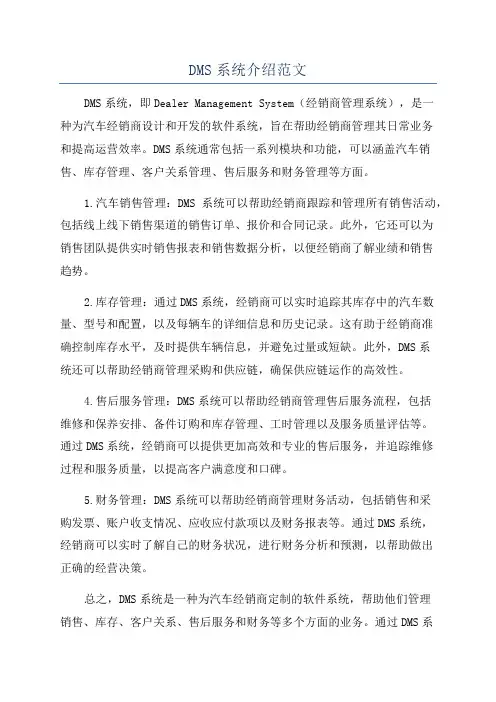
DMS系统介绍范文DMS系统,即Dealer Management System(经销商管理系统),是一种为汽车经销商设计和开发的软件系统,旨在帮助经销商管理其日常业务和提高运营效率。
DMS系统通常包括一系列模块和功能,可以涵盖汽车销售、库存管理、客户关系管理、售后服务和财务管理等方面。
1.汽车销售管理:DMS系统可以帮助经销商跟踪和管理所有销售活动,包括线上线下销售渠道的销售订单、报价和合同记录。
此外,它还可以为销售团队提供实时销售报表和销售数据分析,以便经销商了解业绩和销售趋势。
2.库存管理:通过DMS系统,经销商可以实时追踪其库存中的汽车数量、型号和配置,以及每辆车的详细信息和历史记录。
这有助于经销商准确控制库存水平,及时提供车辆信息,并避免过量或短缺。
此外,DMS系统还可以帮助经销商管理采购和供应链,确保供应链运作的高效性。
4.售后服务管理:DMS系统可以帮助经销商管理售后服务流程,包括维修和保养安排、备件订购和库存管理、工时管理以及服务质量评估等。
通过DMS系统,经销商可以提供更加高效和专业的售后服务,并追踪维修过程和服务质量,以提高客户满意度和口碑。
5.财务管理:DMS系统可以帮助经销商管理财务活动,包括销售和采购发票、账户收支情况、应收应付款项以及财务报表等。
通过DMS系统,经销商可以实时了解自己的财务状况,进行财务分析和预测,以帮助做出正确的经营决策。
总之,DMS系统是一种为汽车经销商定制的软件系统,帮助他们管理销售、库存、客户关系、售后服务和财务等多个方面的业务。
通过DMS系统,经销商可以提高业务效率,提供更好的客户服务,并实时掌握自己的业务状况和财务情况。
对于汽车经销商来说,选择和使用合适的DMS系统对于他们的长期发展和竞争力非常重要。
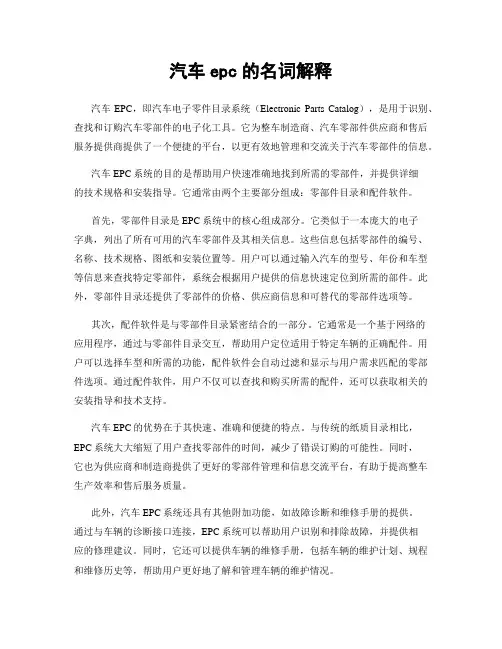
汽车epc的名词解释汽车EPC,即汽车电子零件目录系统(Electronic Parts Catalog),是用于识别、查找和订购汽车零部件的电子化工具。
它为整车制造商、汽车零部件供应商和售后服务提供商提供了一个便捷的平台,以更有效地管理和交流关于汽车零部件的信息。
汽车EPC系统的目的是帮助用户快速准确地找到所需的零部件,并提供详细的技术规格和安装指导。
它通常由两个主要部分组成:零部件目录和配件软件。
首先,零部件目录是EPC系统中的核心组成部分。
它类似于一本庞大的电子字典,列出了所有可用的汽车零部件及其相关信息。
这些信息包括零部件的编号、名称、技术规格、图纸和安装位置等。
用户可以通过输入汽车的型号、年份和车型等信息来查找特定零部件,系统会根据用户提供的信息快速定位到所需的部件。
此外,零部件目录还提供了零部件的价格、供应商信息和可替代的零部件选项等。
其次,配件软件是与零部件目录紧密结合的一部分。
它通常是一个基于网络的应用程序,通过与零部件目录交互,帮助用户定位适用于特定车辆的正确配件。
用户可以选择车型和所需的功能,配件软件会自动过滤和显示与用户需求匹配的零部件选项。
通过配件软件,用户不仅可以查找和购买所需的配件,还可以获取相关的安装指导和技术支持。
汽车EPC的优势在于其快速、准确和便捷的特点。
与传统的纸质目录相比,EPC系统大大缩短了用户查找零部件的时间,减少了错误订购的可能性。
同时,它也为供应商和制造商提供了更好的零部件管理和信息交流平台,有助于提高整车生产效率和售后服务质量。
此外,汽车EPC系统还具有其他附加功能,如故障诊断和维修手册的提供。
通过与车辆的诊断接口连接,EPC系统可以帮助用户识别和排除故障,并提供相应的修理建议。
同时,它还可以提供车辆的维修手册,包括车辆的维护计划、规程和维修历史等,帮助用户更好地了解和管理车辆的维护情况。
尽管汽车EPC系统在提供零部件信息和管理方面有很多优势,但也存在一些挑战和限制。

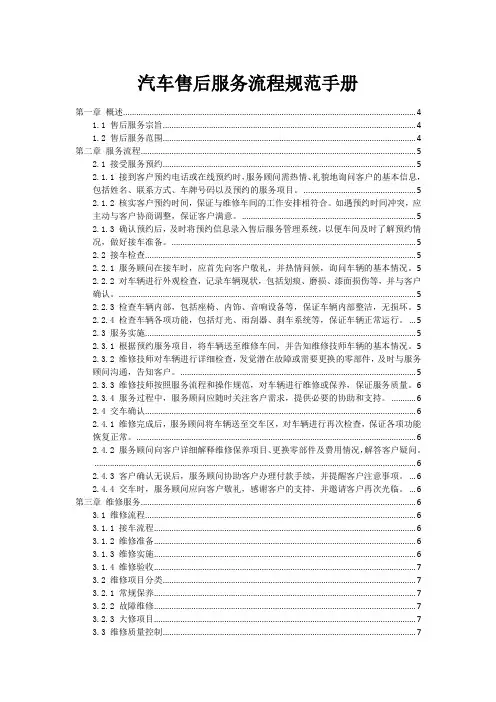
汽车售后服务流程规范手册第一章概述 (4)1.1 售后服务宗旨 (4)1.2 售后服务范围 (4)第二章服务流程 (5)2.1 接受服务预约 (5)2.1.1 接到客户预约电话或在线预约时,服务顾问需热情、礼貌地询问客户的基本信息,包括姓名、联系方式、车牌号码以及预约的服务项目。
(5)2.1.2 核实客户预约时间,保证与维修车间的工作安排相符合。
如遇预约时间冲突,应主动与客户协商调整,保证客户满意。
(5)2.1.3 确认预约后,及时将预约信息录入售后服务管理系统,以便车间及时了解预约情况,做好接车准备。
(5)2.2 接车检查 (5)2.2.1 服务顾问在接车时,应首先向客户敬礼,并热情问候,询问车辆的基本情况。
52.2.2 对车辆进行外观检查,记录车辆现状,包括划痕、磨损、漆面损伤等,并与客户确认。
(5)2.2.3 检查车辆内部,包括座椅、内饰、音响设备等,保证车辆内部整洁,无损坏。
52.2.4 检查车辆各项功能,包括灯光、雨刮器、刹车系统等,保证车辆正常运行。
(5)2.3 服务实施 (5)2.3.1 根据预约服务项目,将车辆送至维修车间,并告知维修技师车辆的基本情况。
52.3.2 维修技师对车辆进行详细检查,发觉潜在故障或需要更换的零部件,及时与服务顾问沟通,告知客户。
(5)2.3.3 维修技师按照服务流程和操作规范,对车辆进行维修或保养,保证服务质量。
62.3.4 服务过程中,服务顾问应随时关注客户需求,提供必要的协助和支持。
(6)2.4 交车确认 (6)2.4.1 维修完成后,服务顾问将车辆送至交车区,对车辆进行再次检查,保证各项功能恢复正常。
(6)2.4.2 服务顾问向客户详细解释维修保养项目、更换零部件及费用情况,解答客户疑问。
(6)2.4.3 客户确认无误后,服务顾问协助客户办理付款手续,并提醒客户注意事项。
(6)2.4.4 交车时,服务顾问应向客户敬礼,感谢客户的支持,并邀请客户再次光临。
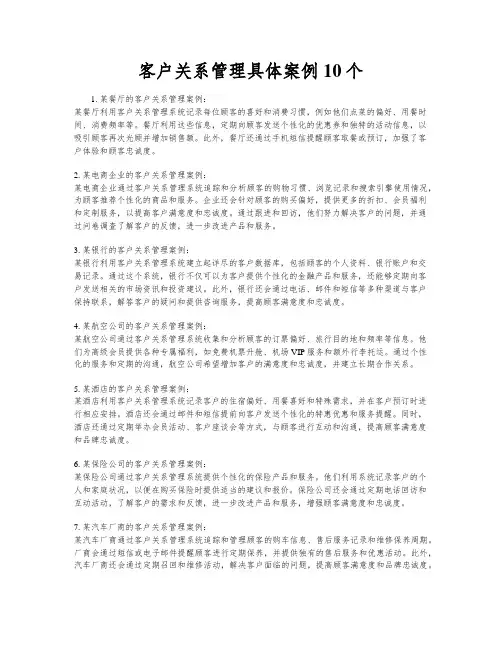
客户关系管理具体案例10个1. 某餐厅的客户关系管理案例:某餐厅利用客户关系管理系统记录每位顾客的喜好和消费习惯,例如他们点菜的偏好、用餐时间、消费频率等。
餐厅利用这些信息,定期向顾客发送个性化的优惠券和独特的活动信息,以吸引顾客再次光顾并增加销售额。
此外,餐厅还通过手机短信提醒顾客取餐或预订,加强了客户体验和顾客忠诚度。
2. 某电商企业的客户关系管理案例:某电商企业通过客户关系管理系统追踪和分析顾客的购物习惯、浏览记录和搜索引擎使用情况,为顾客推荐个性化的商品和服务。
企业还会针对顾客的购买偏好,提供更多的折扣、会员福利和定制服务,以提高客户满意度和忠诚度。
通过跟进和回访,他们努力解决客户的问题,并通过问卷调查了解客户的反馈,进一步改进产品和服务。
3. 某银行的客户关系管理案例:某银行利用客户关系管理系统建立起详尽的客户数据库,包括顾客的个人资料、银行账户和交易记录。
通过这个系统,银行不仅可以为客户提供个性化的金融产品和服务,还能够定期向客户发送相关的市场资讯和投资建议。
此外,银行还会通过电话、邮件和短信等多种渠道与客户保持联系,解答客户的疑问和提供咨询服务,提高顾客满意度和忠诚度。
4. 某航空公司的客户关系管理案例:某航空公司通过客户关系管理系统收集和分析顾客的订票偏好、旅行目的地和频率等信息。
他们为高级会员提供各种专属福利,如免费机票升舱、机场VIP服务和额外行李托运。
通过个性化的服务和定期的沟通,航空公司希望增加客户的满意度和忠诚度,并建立长期合作关系。
5. 某酒店的客户关系管理案例:某酒店利用客户关系管理系统记录客户的住宿偏好、用餐喜好和特殊需求,并在客户预订时进行相应安排。
酒店还会通过邮件和短信提前向客户发送个性化的特惠优惠和服务提醒。
同时,酒店还通过定期举办会员活动、客户座谈会等方式,与顾客进行互动和沟通,提高顾客满意度和品牌忠诚度。
6. 某保险公司的客户关系管理案例:某保险公司通过客户关系管理系统提供个性化的保险产品和服务。
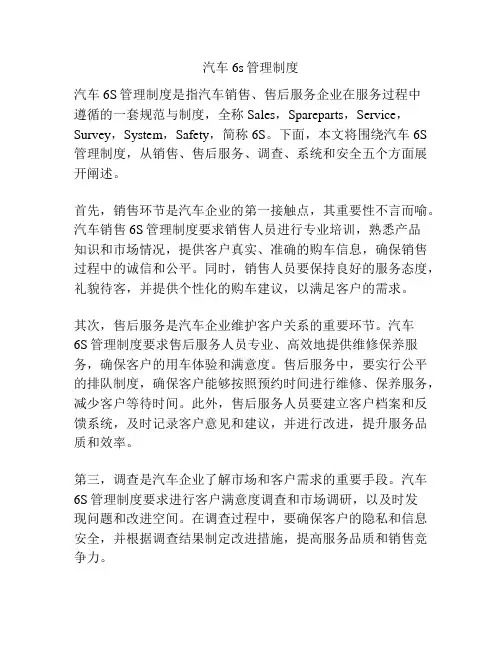
汽车6s管理制度汽车6S管理制度是指汽车销售、售后服务企业在服务过程中遵循的一套规范与制度,全称Sales,Spareparts,Service,Survey,System,Safety,简称6S。
下面,本文将围绕汽车6S 管理制度,从销售、售后服务、调查、系统和安全五个方面展开阐述。
首先,销售环节是汽车企业的第一接触点,其重要性不言而喻。
汽车销售6S管理制度要求销售人员进行专业培训,熟悉产品知识和市场情况,提供客户真实、准确的购车信息,确保销售过程中的诚信和公平。
同时,销售人员要保持良好的服务态度,礼貌待客,并提供个性化的购车建议,以满足客户的需求。
其次,售后服务是汽车企业维护客户关系的重要环节。
汽车6S管理制度要求售后服务人员专业、高效地提供维修保养服务,确保客户的用车体验和满意度。
售后服务中,要实行公平的排队制度,确保客户能够按照预约时间进行维修、保养服务,减少客户等待时间。
此外,售后服务人员要建立客户档案和反馈系统,及时记录客户意见和建议,并进行改进,提升服务品质和效率。
第三,调查是汽车企业了解市场和客户需求的重要手段。
汽车6S管理制度要求进行客户满意度调查和市场调研,以及时发现问题和改进空间。
在调查过程中,要确保客户的隐私和信息安全,并根据调查结果制定改进措施,提高服务品质和销售竞争力。
第四,系统是汽车企业管理和运营的核心。
汽车6S管理制度要求建立完善的内部管理系统,包括销售管理系统、库存管理系统、售后服务管理系统等,实现销售、售后服务、库存管理等各环节的协作和信息共享,提高企业运营效率和管理水平。
最后,安全是汽车企业的首要责任。
汽车6S管理制度要求建立完善的安全生产制度和风险防控措施,保障员工和客户的人身安全和财产安全。
在销售和售后服务环节中,要进行相关安全培训,确保员工具备安全意识和操作技能,避免事故发生。
总之,汽车6S管理制度是一套综合管理制度,涵盖了销售、售后服务、调查、系统和安全等多个方面。

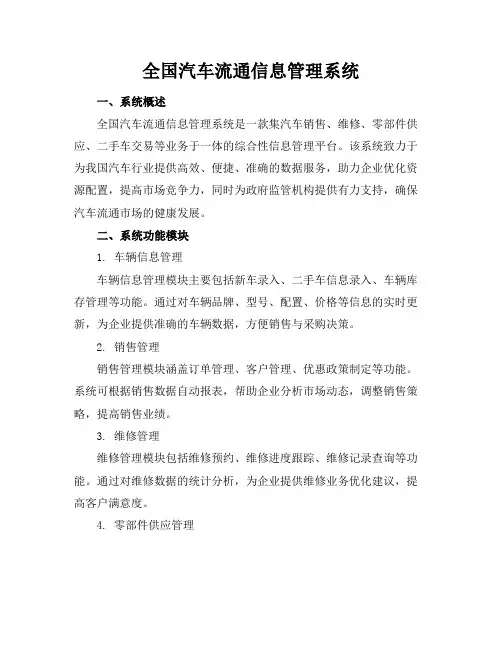
全国汽车流通信息管理系统一、系统概述全国汽车流通信息管理系统是一款集汽车销售、维修、零部件供应、二手车交易等业务于一体的综合性信息管理平台。
该系统致力于为我国汽车行业提供高效、便捷、准确的数据服务,助力企业优化资源配置,提高市场竞争力,同时为政府监管机构提供有力支持,确保汽车流通市场的健康发展。
二、系统功能模块1. 车辆信息管理车辆信息管理模块主要包括新车录入、二手车信息录入、车辆库存管理等功能。
通过对车辆品牌、型号、配置、价格等信息的实时更新,为企业提供准确的车辆数据,方便销售与采购决策。
2. 销售管理销售管理模块涵盖订单管理、客户管理、优惠政策制定等功能。
系统可根据销售数据自动报表,帮助企业分析市场动态,调整销售策略,提高销售业绩。
3. 维修管理维修管理模块包括维修预约、维修进度跟踪、维修记录查询等功能。
通过对维修数据的统计分析,为企业提供维修业务优化建议,提高客户满意度。
4. 零部件供应管理零部件供应管理模块负责零部件采购、库存、销售等方面的信息管理。
系统可实时监控零部件库存情况,为企业提供合理的采购建议,降低库存成本。
5. 二手车交易管理6. 数据分析与报表数据分析与报表模块对企业各项业务数据进行深度挖掘,为企业决策提供有力支持。
系统可自动各类报表,包括销售报表、库存报表、维修报表等,方便企业实时掌握业务动态。
7. 政府监管接口政府监管接口模块为政府监管机构提供数据支持,便于政府对汽车流通市场进行实时监控。
系统可按照监管部门要求,提供相关数据报表,助力政府制定产业政策。
三、系统优势1. 高效性:全国汽车流通信息管理系统采用先进的技术架构,确保系统运行稳定、高效。
2. 易用性:系统界面简洁,操作便捷,易于上手。
4. 安全性:系统采用多重安全防护措施,保障企业数据安全。
5. 兼容性:系统支持多种设备访问,满足不同场景需求。
6. 数据准确性:系统实时更新数据,确保企业掌握最新市场动态。
7. 服务支持:我们提供全方位的技术支持与售后服务,确保企业无后顾之忧。
博车网管理系统博车网管理系统是一款基于互联网的汽车销售管理系统,旨在满足汽车销售企业的日常管理需求,从而提高管理效率和服务质量。
本系统主要包含以下模块:一、用户管理模块用户管理模块是系统的核心模块,主要负责管理用户信息和权限配置。
管理员可以添加、删除、修改用户信息,并设置不同用户的权限等级。
系统支持多种权限等级设置,如管理员、普通职员和游客等。
二、销售管理模块销售管理模块是系统的重要模块,主要负责管理汽车销售业务流程。
管理员可以添加、删除、修改销售订单信息,并查看销售员的销售报表。
系统支持实时更新销售订单信息,从而方便管理员进行销售管理。
三、库存管理模块库存管理模块主要负责汽车库存的管理和监控。
管理员可以添加、删除、修改汽车库存信息,并根据销售情况进行库存的调整。
系统支持实时更新库存信息,并提供库存报表和统计分析功能。
四、客户管理模块客户管理模块是系统的关键模块,主要负责管理客户信息和售后服务。
管理员可以添加、删除、修改客户信息,并设置客户分类和售后服务计划。
系统支持实时记录客户反馈信息和售后服务记录,从而方便管理员进行客户管理。
五、财务管理模块财务管理模块是系统的基础模块,主要负责管理企业的资产和负债情况。
管理员可以添加、删除、修改企业的账户信息,并查看财务报表和收支情况。
系统支持实时更新财务信息,并提供财务统计和分析功能。
六、报表统计模块报表统计模块是系统的补充模块,主要负责统计分析各个模块的数据情况。
管理员可以根据需要制定统计指标,并查看各个模块的报表和统计图表。
系统支持多种报表和统计分析方式,如柱状图、饼图和折线图等。
综上所述,博车网管理系统是一款基于互联网的汽车销售管理系统,具有用户管理、销售管理、库存管理、客户管理、财务管理和报表统计等多个模块,能够满足汽车销售企业的日常管理需求,提高管理效率和服务质量。
汽车服务行业管理系统全系列(GMS/MCR/CCS)用户手册For V9.01维修管理篇领先科技用心服务上海元动软件有限公司本手册相关说明面向对象S4最终用户,S4系统管理员,S4实施人员。
内容说明本手册囊括GMS/MCR/CCS三个系列,各系列的功能包含关系:GMS包含MCR,MCR包含CCS。
其中MCR和CCS的功能类似,所以手册中对于涉及GMS模块部分的大小标题,一律用(*GMS)标示。
版本说明本手册的编写基于S4系列V9.01版本,鉴于S4系列持续不断升级,如果新版本的产品与本手册有出入,以新版本的产品为准。
iii目录一、 维修管理 ..................................................................................................................... 1 1 维修项目工时建档 ............................................................................................................. 3 2 标准维修流程 - 预约维修 ................................................................................................ 8 3 标准维修流程 - 前台接车 .............................................................................................. 10 4 标准维修流程 – 主管派工 ............................................................................................. 17 5 标准维修流程 - 维修领料 .............................................................................................. 20 6 标准维修流程 - 车间管理 .............................................................................................. 23 7 标准维修流程 - 维修结算 .............................................................................................. 25 8 标准维修流程 - 维修收款 .............................................................................................. 31 9 标准维修流程 – 车辆出厂 ............................................................................................. 34 10 快修/装饰/美容作业 - 快速结算 ............................................................................... 36 11 标准维修/快速结算单据画面栏目详解 ...................................................................... 43 12 维修回访 ....................................................................................................................... 53 13 维修报价 ....................................................................................................................... 58 14 维修装饰统计查询 . (62)1) 维修历史查询 ....................................................................................................... 62 2) 项目查询 ............................................................................................................... 63 3) 领料查询 (64)4) 其他费用查询 ....................................................................................................... 65 5) 车辆进出厂统计 ................................................................................................... 66 6) 未按计划完工统计 .. (67)iii7) 维修装饰日报表 ................................................................................................... 68 8) 维修装饰日报表(详细) ................................................................................... 70 9) 经营状况统计表(财务) ................................................................................... 72 10) 维修状况统计表(业务) ..................................................................................... 73 11) 维修交款统计 ................................................................................................... 74 12) 维修综合统计 ................................................................................................... 75 13) 保险索赔统计 ................................................................................................... 76 14) 维修日报(保险) ................................................................................................. 77 15) 三包索赔统计 ................................................................................................... 78 16) 维修日报(三包) ................................................................................................. 79 17) 车型项目消费习惯分析 ................................................................................... 80 18) 车型精品消费习惯分析 ................................................................................... 81 19) 车型项目消费分析 ........................................................................................... 82 20) 日营业统计 ....................................................................................................... 83 21) 工人业绩统计 ................................................................................................... 84 22) 业绩统计总表 ................................................................................................... 85 23) 班组业绩分类统计 ........................................................................................... 86 24) 工人业绩明细表 ............................................................................................... 87 25) 工种业绩统计 ................................................................................................... 88 26) 工种业绩分析 ................................................................................................... 89 15 FAQ . (90)一、维修管理本章节适合阅读对象:售后前台接待售后维修调度售后前台经理售后车间主管售后结算员售后收银员售后服务经理呼叫中心信息员S4系统管理员S4实施人员1维修项目工时建档功能入口:基本资料-维修项目功能介绍:维修服务工时标准化,是推行标准服务、诚信服务的基础。
北京市机动车维修管理服务系统企业平台使用说明技术支持单位:北京北大千方科技有限公司技术支持电话:技术支持QQ群:谢谢欣赏目录企业平台下载: 4企业平台安装: 4登录: 4首页: 5人员管理: 6添加人员信息: 6编辑人员信息:7人员离职:7人员证书管理:7经营许可登记信息填报与核对:9填报经营许可登记信息:9维修信息采集:13设置质保参数:13编辑维修项目:14车辆维修数据采集:15车辆基本信息:16维修项目:16维修类型:17竣工出厂及质保信息:17保存采集单:17修改采集单:17维修档案查询打印:18维修价格备案:19添加维修价格:19编辑维修价格:19发布:20撤消发布:20综合查询:20行管通知查询:20评价信息查询:20维修档案查询:20系统维护:20用户管理:20修改密码:21企业平台下载:在浏览器地址栏输入网址(), 点击“企业平台软件”按钮下载最新版企业平台。
企业平台安装:下载完成后可得到一个名为“RptClient.zip”的压缩包,使用解压缩软件解压,得到一个名为“维修管理服务系统企业平台.msi”的安装软件。
打开这个文件,按提示点击下一步直到安装成功。
安装成功后桌面上就会有一个名为“维修管理服务系统–企业平台”的图标,双击这个图标即可打开如下的登录界面。
登录:首次登录时在这个界面输入我们默认给你用户名和密码就可以登录(默认用户是企业的道路经营许可证去掉“修”剩下的纯数字部分,密码为:12345678),登录成功后会看到如下页面。
这个页面显示了“首页”、“经营许可登记信息填报与核对”、“人员管理”、“维修信息采集”、“维修价格备案”、“综合查询”、“系统管理”这几项系统的主要功能。
为了安全,我们登录后就可以点击“系统管理”下的“修改密码”修改当前用户的密码。
页面如下图:输入原密码,再输入新密码,点击“修改”即可完成密码的修改。
以后就可以用新密码登录系统了。
首页:首页分企业名称及联系人信息、提醒事项、行管通知、法律法规和通告模块。
车辆4S店管理系统的设计与实现车辆4S店管理系统是针对现代汽车销售和售后服务的一种关键性管理工具。
在现代化的经济环境中,汽车销售和售后服务的复杂性和大规模性日益增加,使得这种管理系统非常重要。
本文将探讨车辆4S店管理系统的设计和实现,包括功能需求和技术实现方案。
一、功能需求车辆4S店管理系统必须满足以下功能需求:1、销售管理销售管理是车辆4S店管理系统的核心功能之一。
销售管理涉及到车辆销售订单的管理、客户资料的管理、销售人员管理等。
在销售管理中,系统应该实现订单管理、发票管理、车辆盘点、销售统计、销售预测等主要功能,提高销售效率和销售额。
2、售后服务管理售后服务管理是车辆4S店管理系统必须具备的另一个重要功能。
售后服务管理包括客户投诉管理、维修保养管理、库存管理、零部件管理等。
系统应该提供及时的服务管理,提高售后服务的质量和效率。
3、财务管理车辆4S店管理系统中的财务管理是对店内销售与服务的财务管理。
财务管理应该实现收支管理、应收应付管理、成本核算、库存管理等功能,满足店铺财务分析需要,帮助稳定收益。
4、库存管理车辆4S店库存管理是一种独特的管理模式。
库存管理应该实现库存统计、进货管理、出库管理、配件管理等功能,全面满足店铺的库存管理需求,避免死库存和滞销现象。
5、市场营销管理市场营销管理是车辆4S店管理系统的另一个核心功能。
市场营销管理应该实现市场分析、营销计划、品牌推广、客户服务等功能,以提高市场占有率和客户满意度,确保店内稳健增长。
二、技术实现技术实现是车辆4S店管理系统的另一个重要方面。
在技术实现中,系统应该考虑以下几个方面:1、架构设计车辆4S店管理系统应该采用三层架构,即表示层、业务逻辑层和数据层。
其中,表示层主要负责用户界面的实现,包括Web、客户端等多种方式;业务逻辑层实现系统的各种功能,管理会话事物,控制数据访问等;数据库层负责数据存储和访问。
2、数据库设计数据库设计是车辆4S店管理系统的另一个重要方面。
特 约 店 管 理 系 统 Dealer Management System
中国版DMS 用户操作手册
售后服务管理系统 版本1.1
广州本田汽车有限公司 2005年11月 Copyright Guangzhou HONDA Automobile CO.,LTD. All Rights Reserved 目 录 1. 系统概述 ..................................................................... 5 2. 前台业务 ..................................................................... 6 2.1. 接待 ....................................................................... 6 2.2. 作业单制作 ................................................................. 8 2.2.1. 用户陈述 .............................................................. 10 2.2.2. 作业指示 .............................................................. 10 2.2.3. 维修项目、零件和其它费用 .............................................. 13 2.2.4. 车辆检查 .............................................................. 23 2.3. 客户资料 .................................................................. 23 2.4. 车辆资料 .................................................................. 24 2.5. 车历查询 .................................................................. 25 2.6. 零件库存查询 .............................................................. 26 2.7. 派工 ...................................................................... 27 2.7.1. 派工 .................................................................. 27 2.8. 零件处理 .................................................................. 29 2.8.1. 零件预订 .............................................................. 29 2.8.2. 零件返回 .............................................................. 30 2.9. 工场处理 .................................................................. 31 2.10. 完工检查 .................................................................. 32 2.11. 结算单制作 ................................................................ 33 2.12. 收款 ...................................................................... 34 2.13. 交车 ...................................................................... 35 2.14. 进度查询 .................................................................. 36 2.15. 跟踪服务 .................................................................. 37 2.15.1. 预览 .................................................................. 37 2.15.2. 打印 .................................................................. 37 2.15.3. 查看 .................................................................. 38 2.15.4. 不满意处理 ............................................................ 39 2.15.5. 调查结果汇总 .......................................................... 40 2.15.6. 车历查询 .............................................................. 40 2.16. 来厂促进 .................................................................. 41 2.17. 管理板 .................................................................... 42 2.18. 预约 ...................................................................... 43 2.18.1. 新增 .................................................................. 44 2.18.2. 修改 .................................................................. 44 2.18.3. 删除 .................................................................. 44 2.18.4. 导出 .................................................................. 45 2.18.5. 统计 .................................................................. 45
3. 首保保修 .................................................................... 46 3.1. 首保确认 .................................................................. 46 3.2. 首保统计 .................................................................. 47 3.2.1. 首次保养统计表 ........................................................ 47 3.2.2. 首次保养车型统计表 .................................................... 48 3.3. 保修制作 .................................................................. 49 3.3.1. 查询 .................................................................. 49 3.3.2. 制作 .................................................................. 50 3.4. 保修汇总 .................................................................. 52 3.4.1. 首保付款清单 .......................................................... 53 3.4.2. 保修付款清单汇总 ...................................................... 54 3.4.3. 保修付款清单明细 ...................................................... 55 3.5. 不受理查询 ................................................................ 56 3.5.1. 首保不受理 ............................................................ 56 3.5.2. 保修不受理 ............................................................ 58 3.5.3. 客户资料不受理 ........................................................ 59